[Kafka] Deploy Kafka Cluster
카프카 클러스터 구성
카프카 클러스터 구성하기
라즈베리파이에 올라간 카프카의 클러스터를 구성하는 방법입니다.
zookeeper 설정 및 실행
cd kafka
vim config/zookeeper.properties
위 커맨드를 입력해서 zookeeper 설정 파일을 열어줍니다.그리고 클러스터를 구성할 정보를 입력해줍니다.
initLimit=5
syncLimit=2
server.1={IP 주소}:2888:3888
server.2={IP 주소}:2888:3888
server.3={IP 주소}:2888:3888
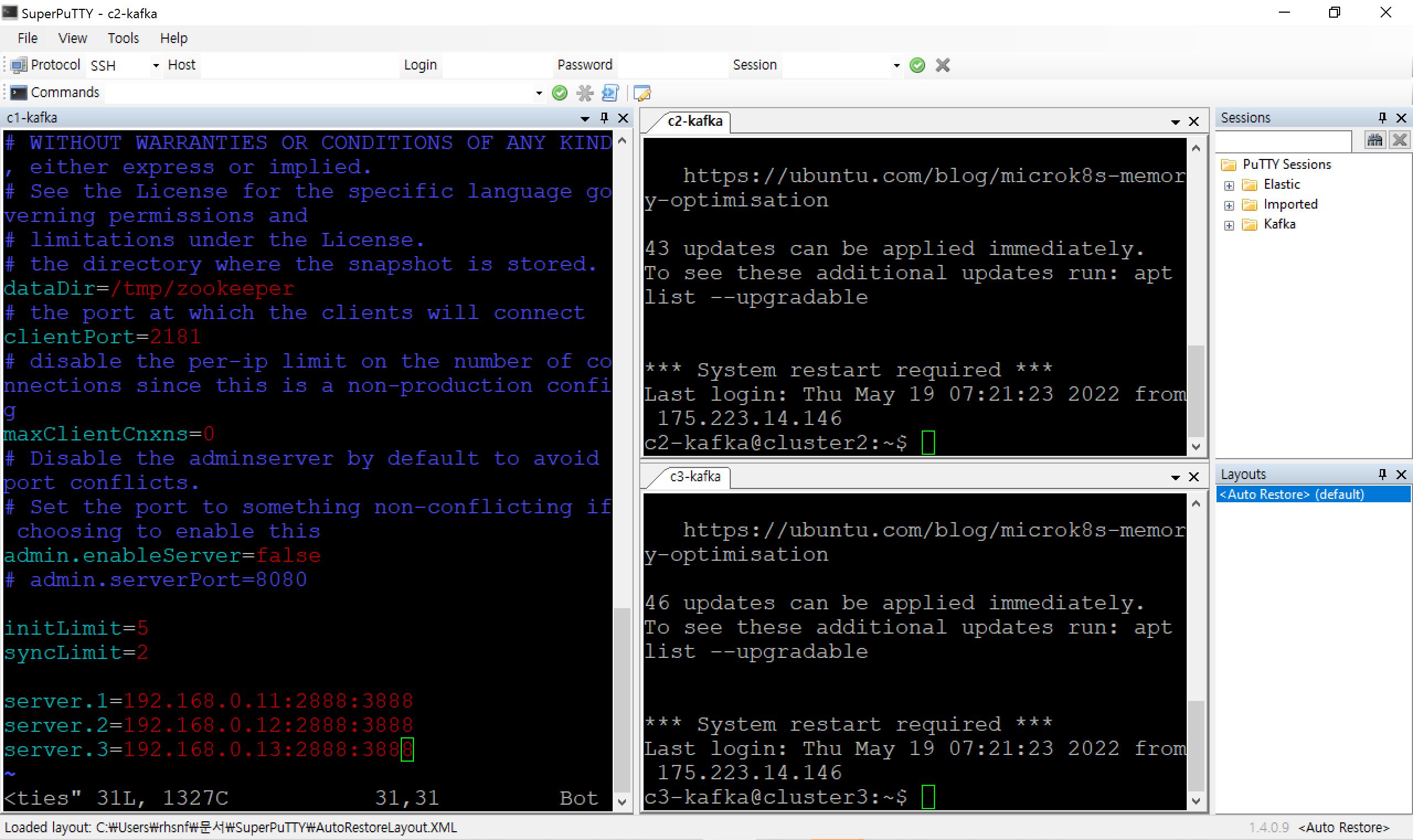
1번 컴퓨터에서
echo 1 > /tmp/zookeeper/myid
2번 컴퓨터에서
echo 2 > /tmp/zookeeper/myid
3번 컴퓨터에서
echo 3 > /tmp/zookeeper/myid
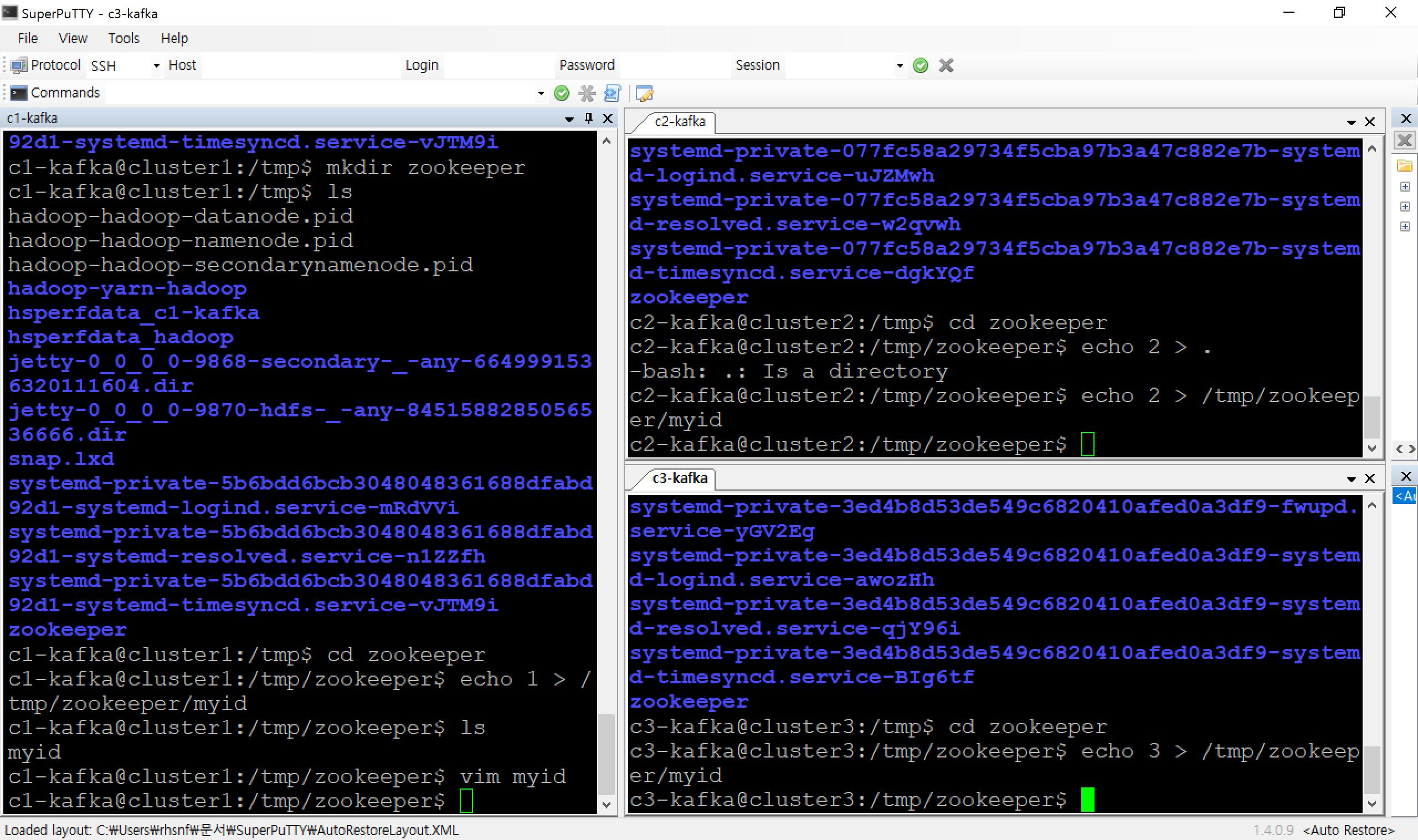
mkdir 커맨드로 생성해주도록 합니다. 그리고 myid는 겹쳐서는 안됩니다.
이렇게 하면 zookeeper 관련해서 클러스터 설정은 끝입니다.
주키퍼 실행
bin/zookeeper-server-start.sh -daemon config/zookeeper.properties
마지막으로 모든 컴퓨터에 해당 커맨드를 입력하여 zookeeper를 실행시켜 줍니다. -daemon 옵션을 주면 백그라운드로 실행하게 됩니다.
종료는 bin/zookeeper-server-stop.sh 커맨드를 날려서 종료하면 됩니다.
Kafka 설정 및 실행
ERROR Exiting Kafka due to fatal exception (kafka.Kafka$)
vim config/server.properties
위 커맨드를 입력하여 카프카와 관련된 설정파일을 열어줍니다.
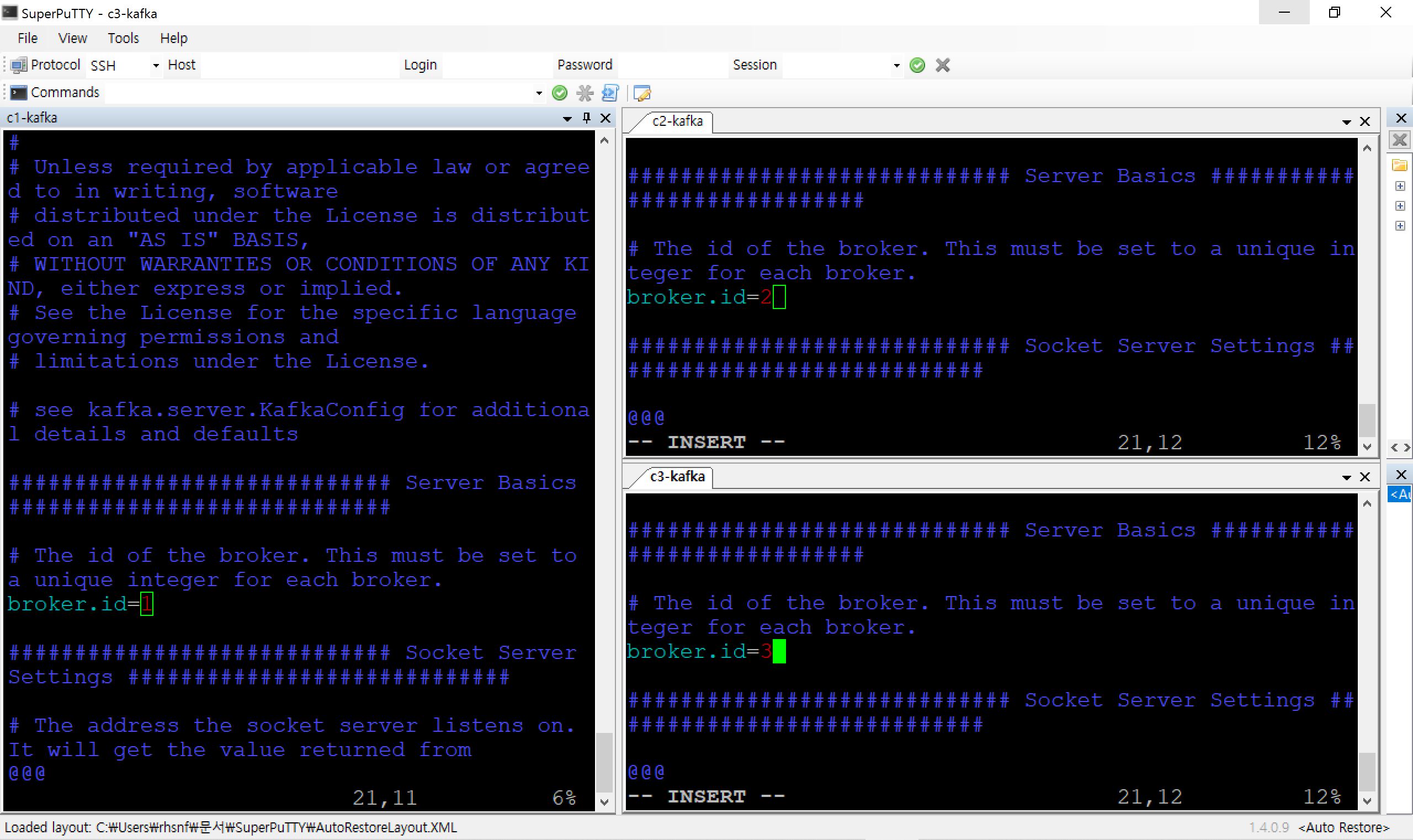
broker.id 옵션을 찾아서 zookeeper에서 설정한 myid 값을 넘겨줍니다.
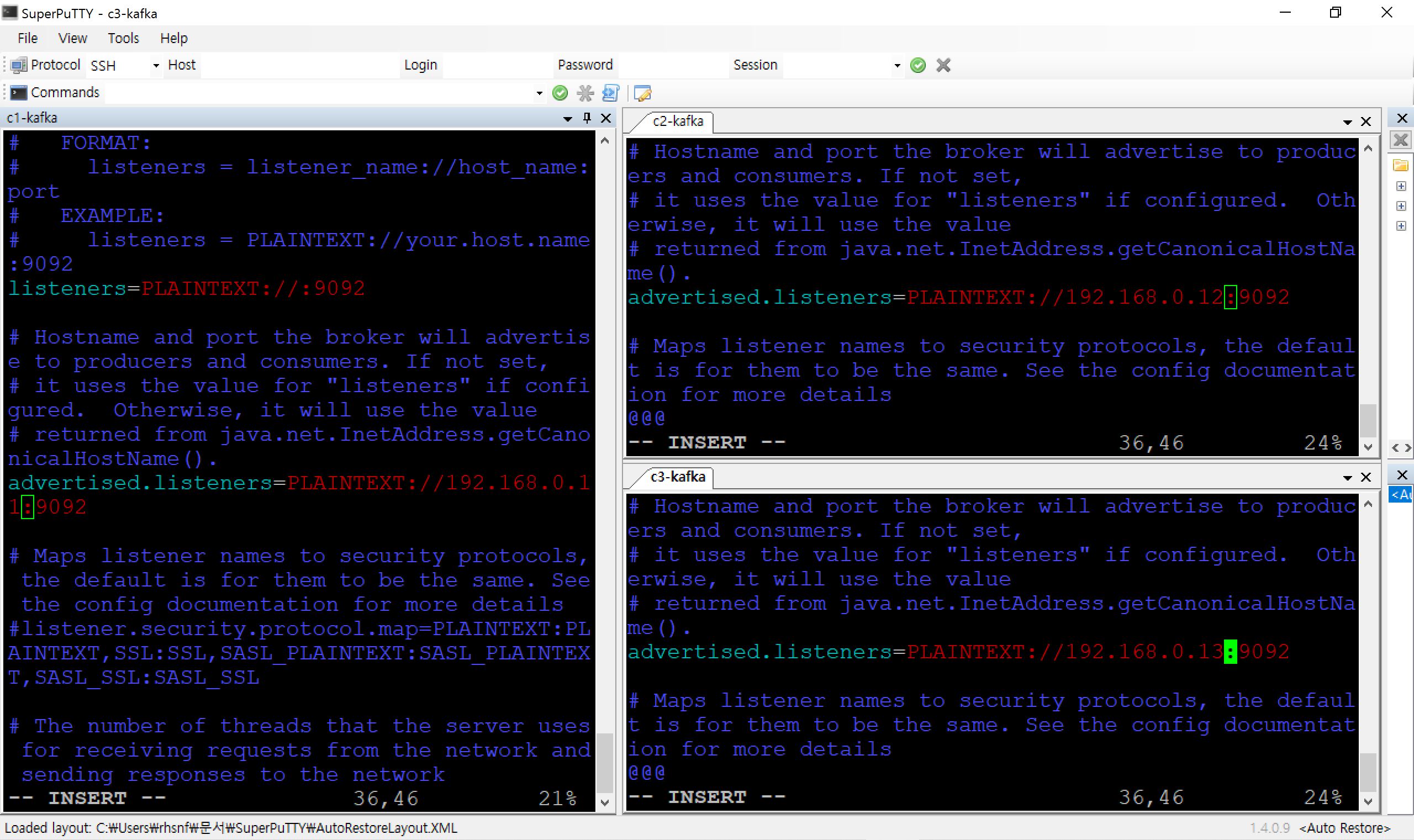
advertised.listeners 옵션을 찾아서 listen할 아이피와 포트를 설정해주도록 합니다. 일단은 외부와의 통신을 고려하지 않고 진행하기 때문에 위와 같이 설정하였습니다. 저 같은 경우 listeners 옵션 주석이 풀려있는데 이 옵션은 주석을 풀지 않고 그대로 두셔도 됩니다.
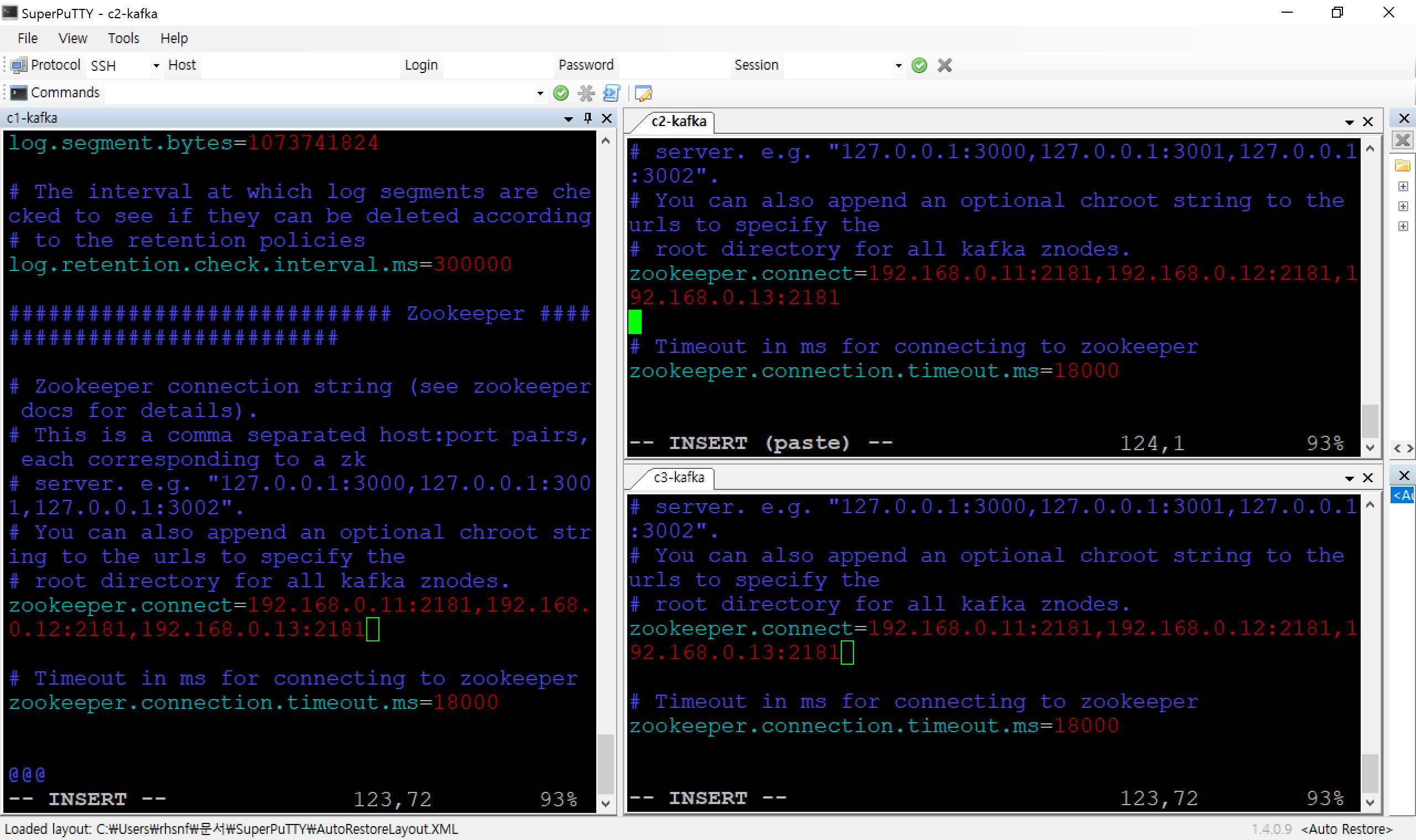
zookeeper.connect에 zookeeper에서 클러스터를 구성한 노드(컴퓨터)들의 IP 주소와 포트를 적어줍니다.
카프카 실행
bin/kafka-server-start.sh -daemon config/server.properties
그리고 모든 컴퓨터에서 카프카를 실행을 시켜줍니다.
종료하는 방법은 bin/kafka-server-stop.sh 커맨드를 날려서 종료해주면 됩니다.
클러스터가 정상적으로 실행되는지 확인하기 위해 토픽을 생성하고 토픽 리스트를 보는 테스트를 해보겠습니다.
토픽생성
bin/kafka-topics.sh --create \
--bootstrap-server 192.168.0.11:9092,192.168.0.12:9092,192.168.0.13:9092 \
--replication-factor 3 \
--partitions 3 \
--topic cluster-test
토픽 리스트 확인
bin/kafka-topics.sh --list \
--bootstrap-server 192.168.0.11:9092,192.168.0.12:9092,192.168.0.13:9092
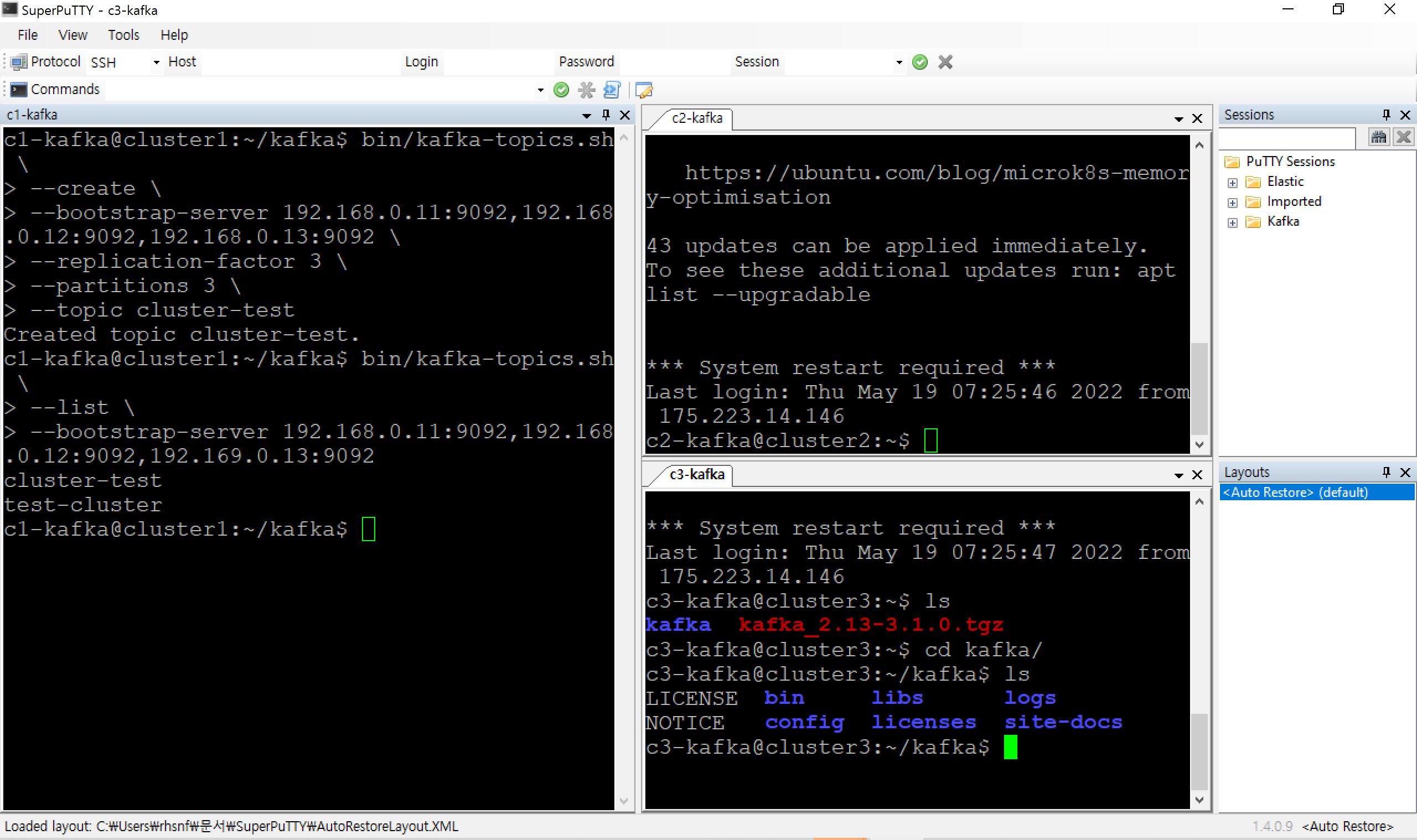
cluster-test 이름을 가진 토픽이 생성되고 리스트에서 확인할 수 있는 것을 볼 수 있습니다.
카프카 클러스터를 외부에서 컨트롤 할 경우
제 노트북의 윈도우 WSL(외부환경)에서 카프카 클러스터에 토픽 생성 등과 같이 컨트롤이 필요할 경우 설정에 대해 알려드리겠습니다.
vim config/server.properties
위 파일을 다시 연 다음에 listen을 담당하는 advertised.listeners 부분만 변경해주면 됩니다.
advertised.listeners=PLAINTEXT://{외부 IP}:{외부 포트}
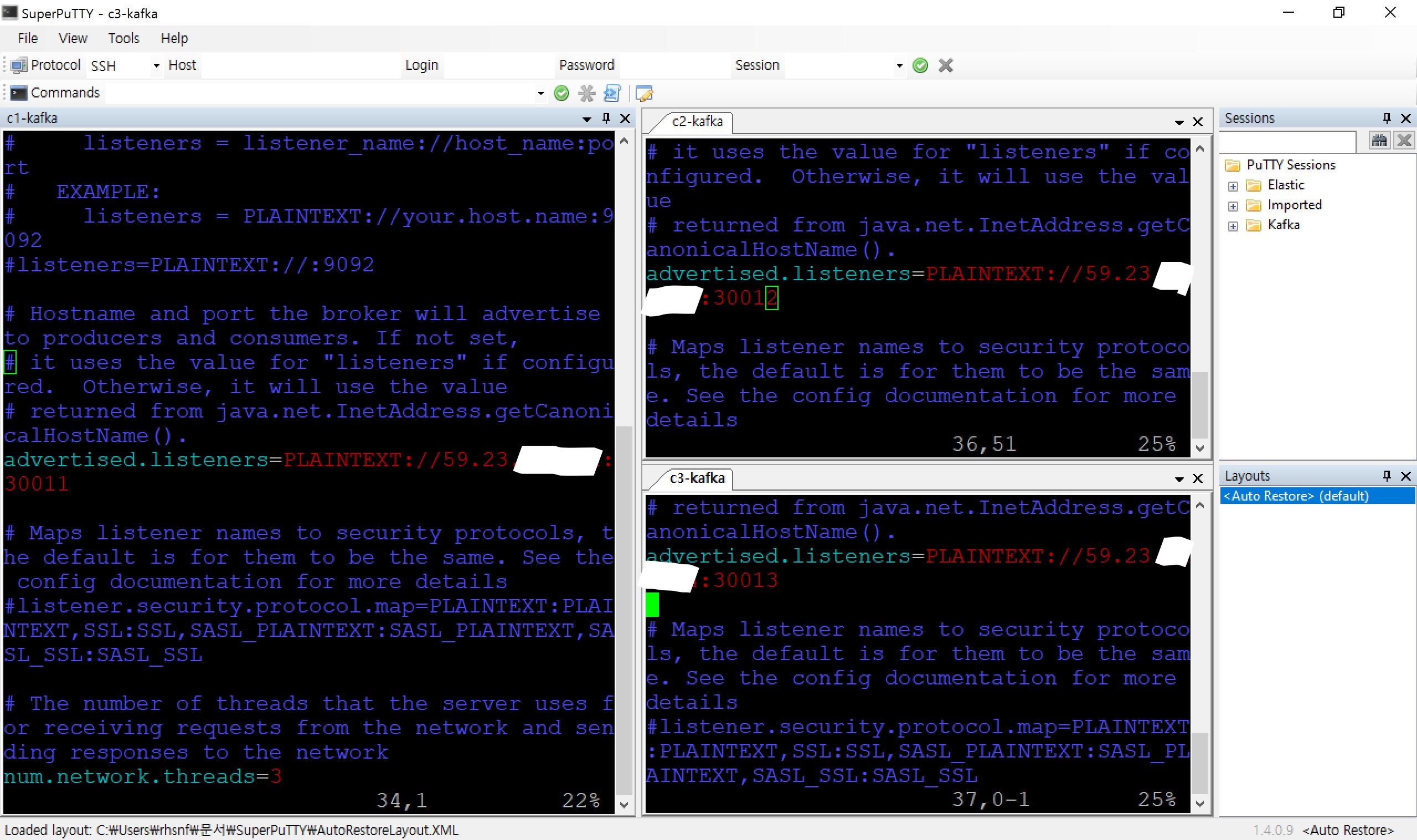 저 같은 경우 각각 외부에서 30011, 30012, 30013으로 설정하였습니다.
저 같은 경우 각각 외부에서 30011, 30012, 30013으로 설정하였습니다.
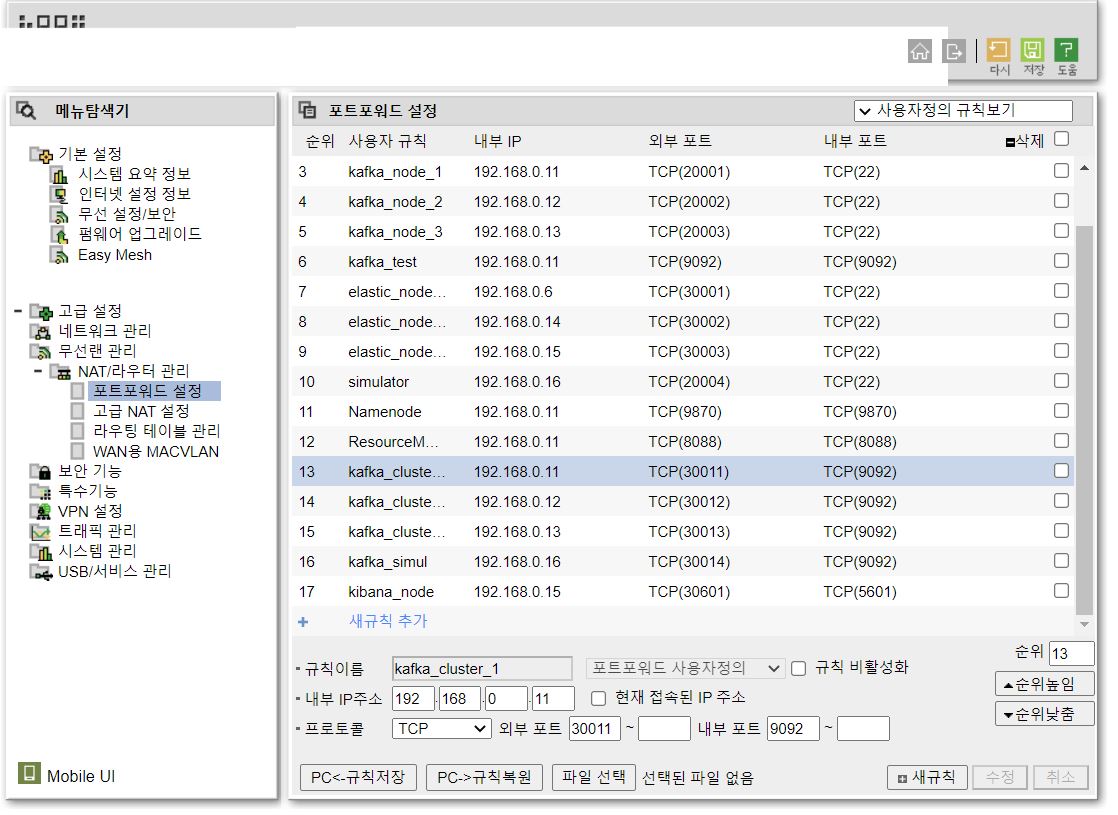
로컬에서 테스트
마지막으로 제 노트북의 WSL환경에서 카프카 클러스터와 통신이 가능한지 테스트해보겠습니다. (테스트하기 위해서는 WSL환경에 자바와 카프카가 설치되어 있어야합니다.)
bin/kafka-topic.sh --list \
--bootstrap-server {외부IP}:{외부 포트},{외부IP}:{외부 포트},{외부IP}:{외부 포트}
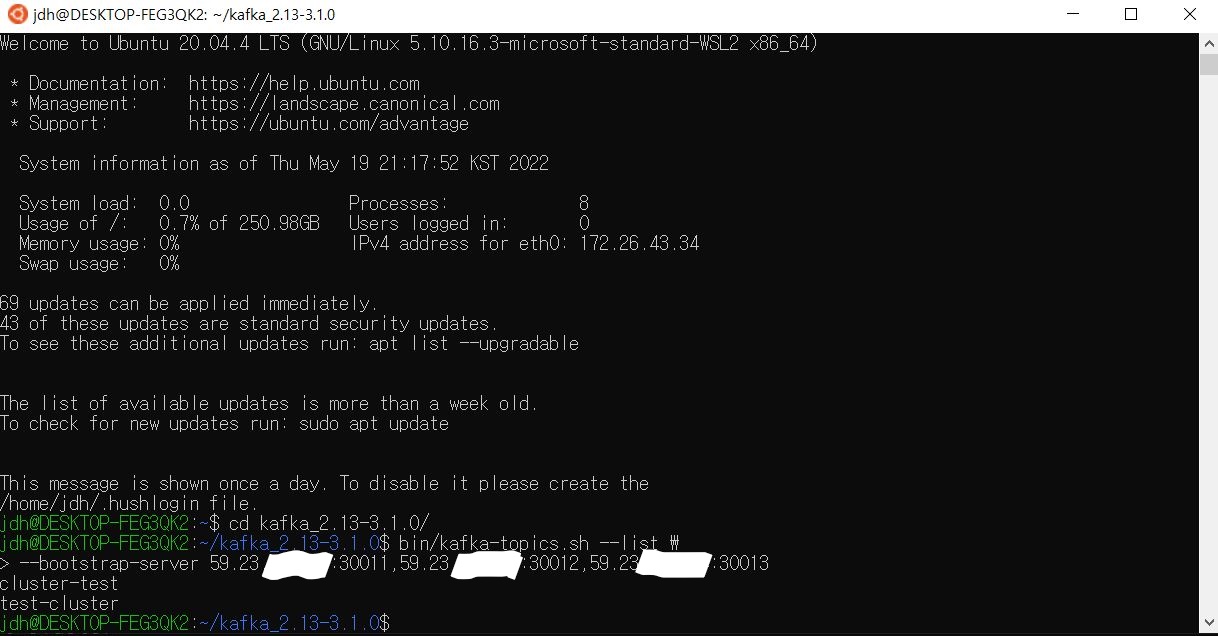 토픽 리스트를 확인하는 커맨드를 날려주면 정상적으로 통신을 해 토픽 리스트들을 받아온 것을 확인 할 수 있습니다.
토픽 리스트를 확인하는 커맨드를 날려주면 정상적으로 통신을 해 토픽 리스트들을 받아온 것을 확인 할 수 있습니다.